Vota questo articolo :
5/5 | 2 parere
Questo articolo vi è stato utile ?
Sì
No
Vous avez noté 0 étoile(s)
Sommaire
Procédure
A volte l'assistenza tramite ticket o telefono non è sufficiente.
In questo caso, il nostro team tecnico potrebbe aver bisogno di prendere direttamente il controllo del vostro computer per correggere il problema.
In questo modo, il tecnico incaricato dell'assistenza eseguirà le azioni richieste sul vostro computer e voi potrete vedere in tempo reale ciò che il tecnico sta facendo in modo da poterlo fare voi stessi, se necessario.
Si noti che questo processo è totalmente sicuro: vedrete tutto ciò che il tecnico LWS fa.
Se questo vi rassicura, potete semplicemente rimuovere il software di controllo remoto (Teamviewer) dal vostro computer.
Per attivare il controllo remoto della vostra postazione di lavoro, seguite la procedura seguente:
1 ) Scaricare gratuitamente il software Teamviewer sulla propria postazione di lavoro, a seconda del sistema operativo della postazione:
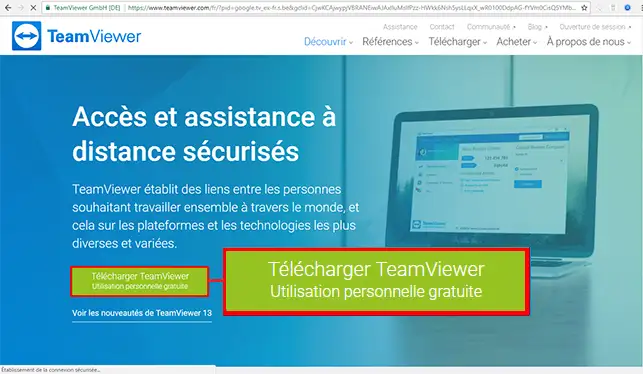
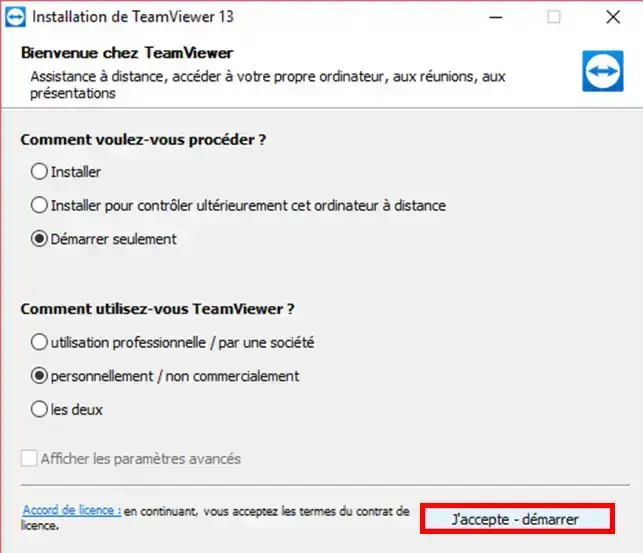
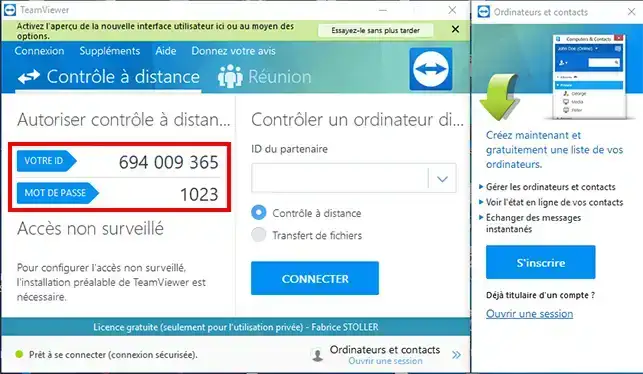
4) Lasciare aperto il software Teamviewer per tutta la durata dell'intervento.
Potrete vedere tutto ciò che il tecnico LWS sta facendo in tempo reale durante l'intervento. Una volta terminato l'intervento, potete chiudere il software e cancellarlo dalla vostra postazione di lavoro.
Ora siete pronti a installare Teamweaver sul vostro computer. Teamweaver consentirà all'assistenza tecnica LWS di accedere al vostro computer per configurare Outlook o eseguire qualsiasi altra azione richiesta.
Non esitate a condividere i vostri commenti e le vostre domande!
Vota questo articolo :
5/5 | 2 parere
Questo articolo vi è stato utile ?
Sì
No
2mn lettura
Contattare l'assistenza tramite la propria area clienti
1mn lettura
Come si risponde a una segnalazione di incidente?
1mn lettura
Come utilizzare RustDesk per la manutenzione remota?